Conceptos basicos de VISUAL BASIC part #2
1- ¿Que es un Método en programación orientada a objeto?
Son procesos en conjunto con los controles, en otra palabras, ciclos preestablecidos que se pueden llamar desde laspaplicacions para relizar operaciones.
Ejemplo: ListView tiene funciones que te permiten borrar datos, y algunosmas.
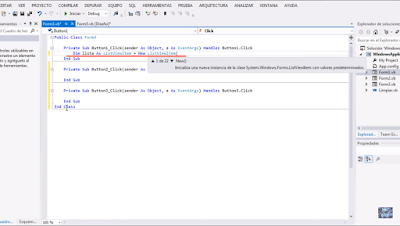
Aqui ejemplo en video aqui
2-ejemplo de Método en Visual Basic .Net y porque
Los metodos son procesos que permiten la ejecucion de tareas en si mismo.
Ejemplo: En formularios existe el eje,plo hide, este oculta el formulario y Show hara que aparezca de nuevo.
CLEAR
Con esta instrucción o fragmento de código puedes limpiar todos los cuadros de texto que se encuentren en tu actual formulario, Puedes colocarlo sin problemas en cualquier evento.
'Propiedades y Métodos recursivos para limpiar cajas de texto.
'Opción 1
TextBox1.Clear()
'Opción 2
TextBox1.Text = Nothing
'Opción 3
TextBox1.Text = ""
FOCUS
Focus Este método se utiliza para hacer que un objeto reciba el enfoque. Este método es uno de los más usados para los controles de Visual Basic 6.0.
textBox1.Focus();
textBox1.SelectionStart = textBox1.Text.Length;
GotFocus Ocurre cuando un objeto recibe el { CONTROL Internet.HHCtrl.1 }{ HYPERLINK "JavaScript:alink_4.Click()" }, ya sea mediante una acción del usuario, como tabular o hacer clic en el objeto, o cambiando el enfoque en el código mediante el método SetFocus.
GotFocus="This.SelStart = LEN(RTRIM(This.Value))"
<asp:TextBox ID="TextBox4" runat="server" GotFocus="This.SelStart = LEN(RTRIM(This.Value))"></asp:TextBox>
LostFocus A diferencia del evento anterior, este evento ocurre cuando el objeto pierde el enfoque, ya sea mediante tabulaciones o hacer clic sobre otro objeto.
Ejemplo en video aqui
Devuelve o establece el texto en un cuadro de texto. Cambia la fila seleccionada en un control ComboBox o ListBox.
Name: Esta propiedad la tienen todos los controles, el nombre que viene por defecto en este caso Text1 y es el nombre con el que se conocerá el control cuando lo utilicemos en el codigo. En un mismo formulario no puede haber 2 controles con el mismo nombre. Conviene poner un nombre que represente la funcion que tiene el control en la aplicacion para que el codigo quede más claro.
Ejemplo, si en el textbox vamos a introducir la dirección de una persona podemos asignale a esta propiedad el valor Direccion.
4-Eventos en la programacion orientada a objetos
Los eventos son el momento de ejecucion de una accion, un ejemplo seria, al presionar una tecla, el presionarla es la accion, osea el evento, al soltarla es otro evento, dejarla presionada es otro evento.
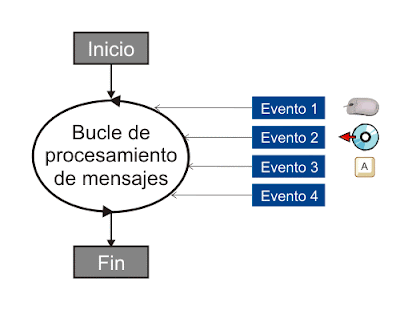
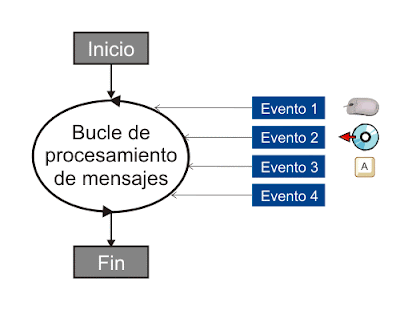
Ejemplo en video aqui
Una definición correcta sería que el evento Load del formulario se desencadena justo después de crear la ventana y antes de cargar la interfaz gráfica controles. Es el primer evento que se desencadena en el formulario, siguiendo Initialize, Activate y GotFocus. Por eso si intentas por ejemplo usar el método SetFocus de un control se desencadena un error.
KeyPress Ocurre como resultado de presionar y soltar una tecla.
KeyDown Ocurre cuando el usuario mantiene presionada una tecla.
KeyUp Ocurre cuando el usuario termina la operación de pulsar una tecla. Se podría decir, que este evento ocurre precisamente al terminar el evento KeyDown.
Click Ocurre cuando el usuario presiona y suelta un botón del mouse sobre un objeto.
DblClick Ocurre cuando el usuario presiona y suelta dos veces un botón del mouse sobre unobjeto.
DragDrop Ocurre como resultado de arrastrar y soltar con el mouse un control sobre un determinado tipo de objeto.
DragOver Ocurre cuando una operación de arrastrar y colocar está en curso. Puede usar este evento para controlar el puntero del mouse a medida que entra, sale o descansa directamente sobre un destino válido.
5-Eventos mas comunes
LOAD
Una definición correcta sería que el evento Load del formulario se desencadena justo después de crear la ventana y antes de cargar la interfaz gráfica controles. Es el primer evento que se desencadena en el formulario, siguiendo Initialize, Activate y GotFocus. Por eso si intentas por ejemplo usar el método SetFocus de un control se desencadena un error.
KEYPRESS
KeyPress Ocurre como resultado de presionar y soltar una tecla.
KeyDown Ocurre cuando el usuario mantiene presionada una tecla.
KeyUp Ocurre cuando el usuario termina la operación de pulsar una tecla. Se podría decir, que este evento ocurre precisamente al terminar el evento KeyDown.
CLICK
Click Ocurre cuando el usuario presiona y suelta un botón del mouse sobre un objeto.
DblClick Ocurre cuando el usuario presiona y suelta dos veces un botón del mouse sobre unobjeto.
DragDrop Ocurre como resultado de arrastrar y soltar con el mouse un control sobre un determinado tipo de objeto.
DragOver Ocurre cuando una operación de arrastrar y colocar está en curso. Puede usar este evento para controlar el puntero del mouse a medida que entra, sale o descansa directamente sobre un destino válido.
6-PROPIEDADES en programación orientada a objeto
7-propiedades basicas
TEXT
Devuelve o establece el texto en un cuadro de texto. Cambia la fila seleccionada en un control ComboBox o ListBox.
LINES
Agrega un segmento de linea recta en un formularioITEMS
la propiedad Font es una propiedad ambiental. Una propiedad ambiental es una propiedad de control que, si no se establece, se recupera del control principal. Por ejemplo, un botón tendrá el mismo color de fondo que su formulario principal de forma predeterminada. Para obtener más información sobre las propiedades ambientales, consulte la clase AmbientProperties o la descripción general de la clase Control.NAME
Name: Esta propiedad la tienen todos los controles, el nombre que viene por defecto en este caso Text1 y es el nombre con el que se conocerá el control cuando lo utilicemos en el codigo. En un mismo formulario no puede haber 2 controles con el mismo nombre. Conviene poner un nombre que represente la funcion que tiene el control en la aplicacion para que el codigo quede más claro.
Ejemplo, si en el textbox vamos a introducir la dirección de una persona podemos asignale a esta propiedad el valor Direccion.
FONT
8-Controles de visual estudio
Los controles de visual se encuentran en el cuadro de herramientas, excepto por cosas como ActiveX e objetos insertables, estos se pueden agregar y quitar al cuadro de herramientas.
9- CONTROLES
Realmente son objetos que disponen de sus propias propiedades y métodos, y cuya utilidad es la de facilitarnos el desarrollo de nuestras aplicaciones. Bueno, este intento de definición puede haber quedado bien, pero para que lo tengáis más claro, tener en cuenta que en cualquier aplicación con la que trabajamos estamos rodeados de controles.
TEXTBOX
Mediante este control podremos realizar tanto la entrada como la salida de datos en nuestras aplicaciones.
No hace falta que indiquemos las coordenadas de la situación del formulario en pantalla, simplemente tendremos que marcar sobre el control de la caja de herramientas y dibujarlo con el tamaño que queramos en nuestro formulario.
BUTTON
Este control es el típico botón que aparece en todas las aplicaciones y que al hacer click sobre él nos permite realizar alguna operación concreta, normalmente Aceptar o Cancelar. Aunque según el código que le asociemos podremos realizar las operaciones que queramos.
En el ejemplo anterior podemos añadir un control de este tipo para salir de la aplicación sin tener pulsar sobre la equis de la esquina superior derecha.
LABEL
Este control es también uno de los más utilizados, aunque su utilidad queda restringida a la visualización de datos en el mismo, no permitiendo la introducción de datos por parte del usuario.
La forma de utilizarlo es similar a la del control anterior, dibujar el control en el formulario con el tamaño que queramos y asignarle un texto en tiempo de diseño o de ejecución esta vez sin utilizar la propiedad text puesto que no la incorpora, sino utilizando la propiedad caption.
LISTBOX
El ListBox (o cuadro de lista) en el Visual Basic es una herramienta poderosa para mostrar listados de datos y permitirle al usuario seleccionar uno o más elementos de una lista.
GROUPBOX
Usted utiliza la herramienta caja combinada para una combinación de caja de listado y caja de texto.
COMBOBOX
Usted utiliza la herramienta caja combinada para una combinación de caja de listado y caja de texto.
CHECKBOX
Sirve para crear una caja de selección que el usuario puede seleccionar fácilmente
para indicar si algo es verdadero o falso.
RADIOBUTTON
Control que permite al usuario escoger solo una de varias opciones.
LISTBOX
Usted utiliza la herramienta caja de listado para mostrar una lista
de artículos de los cuales el usuario puede escoger sólo uno.
MENUSTRIP
El control MenuStrip admite la interfaz de documentos múltiples (MDI) y la fusión de menús, información sobre herramientas y desbordamiento. Puede mejorar la usabilidad y la legibilidad de sus menús agregando teclas de acceso, teclas de acceso directo, marcas de verificación, imágenes y barras separadoras.
PANEL
Windows Forms Panel controles se usan para proporcionar un agrupamiento identificable para otros controles. Por lo general, utilice paneles para subdividir un formulario mediante la función. Por ejemplo, puede tener un formulario de pedido que especifica las opciones de envío de correo directo como transporte urgente que utilizar. Agrupar todas las opciones en un panel proporciona al usuario una indicación visual de lógica
PICTUREBOX
Se utiliza la herramienta para imágenes para mostrar una gráfica.
Las imágenes pueden ser decorativas o funcionales como un icono.
RICHTEXTBOX
Este control , similar a un TextBox pero que posee mas opciones, se debe añadir desde el menú Proyecto > Componentes bajo el nombre de Microsoft Rich TextBox Control, ya que no es un control estándar.A diferencia del control TextBox clásico, este permite por ejemplo: Cambiar el color de determinada porción de un texto, el tipo de fuente, mostrar imágenes, cargar archivos de texto enriquecido ( archivos RTF ), leer y guardar archivos mediante una serie de métodos que posee el control, tanto RTF como TXT, buscar cadenas de texto dentro del control con un método propio, y muchas otras opciones.
10-Operadores aritmeticos
Los operadores Aritméticos toman valores numéricos (ya sean literales o variables) como sus operandos y retornan un valor numérico único. Los operadores aritméticos estándar son adición o suma (+), sustracción o resta (-), multiplicación (*), y división (/).
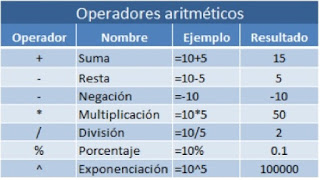
11-operadores logicos
Operadores lógicos. Muy utilizados en Informática, Lógica proposicional y Álgebra booleana, entre otras disciplinas. Los operadores lógicos nos proporcionan un resultado a partir de que se cumpla o no una cierta condición, producen un resultado booleano, y sus operandos son también valores lógicos o asimilables a ellos (los valores numéricos son asimilados a cierto o falso según su valor sea cero o distinto de cero).
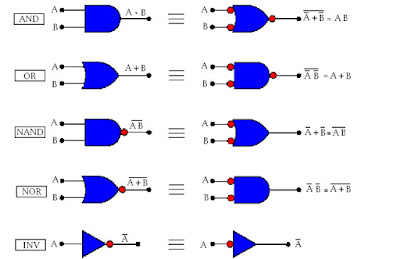
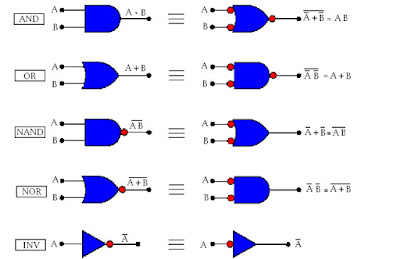
12-OPERADORES RELACIONALES
Los operadores relacionales son símbolos que se usan para comparar dos valores. Si el resultado de la comparación es correcto la expresión considerada es verdadera, en caso contrario es falsa.

13-TIPOS DE DATOS MAS COMUNES VISUAL BASIC .NET
INTEGER
El tipo de datos Integer proporciona rendimiento óptimo en un procesador de 32 bits. Los demás tipos integrales son más lentos para cargarse y almacenarse de y a la memoria.
BOOLEAN
Utilice el tipo de datos Boolean para contener valores de dos estados como verdadero/falso, sí/no o activado/desactivado.
BYTE
Utilice el tipo de datos Byte para contener datos binarios.
El valor predeterminado de Byte es 0.
CHAR
Utilice el tipo de datos Char cuando necesite albergar únicamente un carácter individual y no necesite la sobrecarga de String. En algunos casos, puede utilizar Char(), una matriz de elementos Char, para albergar varios caracteres.
DATE
Utilice el tipo de datos Date para albergar valores de fecha, valores de tiempo o valores de fecha y hora.
DOUBLE
El tipo de datos Double proporciona las magnitudes más grandes y más pequeñas posibles para un número.
El valor predeterminado de Double es 0.
LONG
Utilice el tipo de datos Long para incluir números enteros demasiado grandes para ajustarse en el tipo de datos Integer.
El valor predeterminado de Long es 0.
SBYTE
Utilice el tipo de datos SByte para incluir valores enteros que no precisen el ancho total de datos de Integer ni la mitad del ancho de datos de Short. En algunos casos, Common Language Runtime puede empaquetar las variables SByte de forma que se ahorre consumo de memoria.
El valor predeterminado de SByte es 0.
STRING
Utilice el tipo de datos String para contener varios caracteres sin la sobrecarga de administración de matriz de Char(), una matriz de elementos Char.
El valor predeterminado de String es Nothing (una referencia nula). Observe que esto no es lo mismo que la cadena vacía (valor “”).
ULONG
Utilice el tipo de datos ULong para contener datos binarios demasiado grandes para UInteger o valores de enteros sin signo lo más grandes posibles.
El valor predeterminado de ULong es 0.
14-SUB---VISUAL BASIC .NET
Un Sub procedimiento es una serie de instrucciones de Visual Basic está incluido en el Sub y End Sub instrucciones. ... De forma predeterminada, es Public , lo que significa que puede llamar desde cualquier lugar en la aplicación que tiene acceso al módulo, clase o estructura en el que se define.15-DIM---VISUAL BASIC .NET
DIM es una palabra reservada que se utiliza para declarar variables las cuales puedes utilizar en tu codificación. De acuerdo a microsoft "Declara y asigna espacio para almacenar una o más variables". DIM tengo entendido que significa dinámica o variable.16-AS---VISUAL BASIC .NET
En visual studio la palabra "as " identifica un tipo de datos en una declaración de declaración o una lista de restricciones en un parámetro de tipo genérico.
17-END SUB----VISUAL BASIC .NET
Una instrucción End debe coincidir con el bloque que termina. Una definición de procedimiento Sub no se terminó correctamente.18-IF---THEN
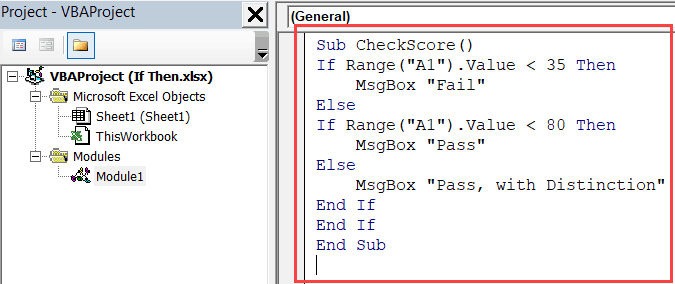
19-IF---THEN---ELSE
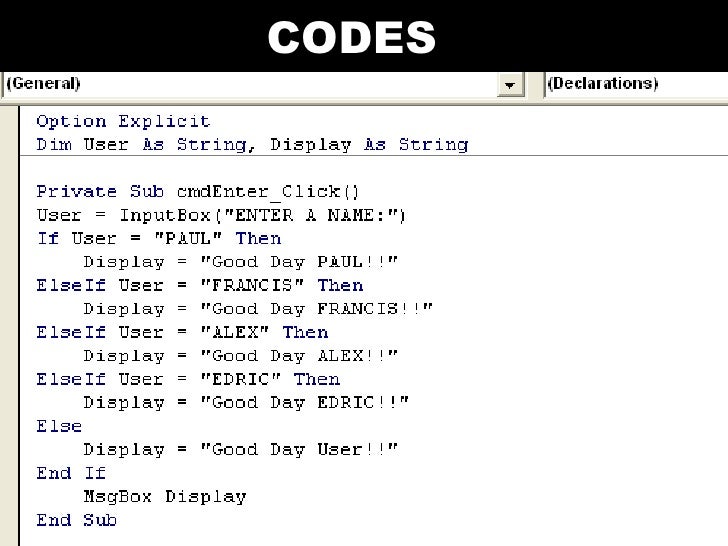
20-IF---THEN---IFELSE---THEN

21-SELECTOR CASE---CASE ELSE---END CASE

22-DO WHILE---LOOP---VISUAL BASIC .NET

23-DO-----LOOP WHILE
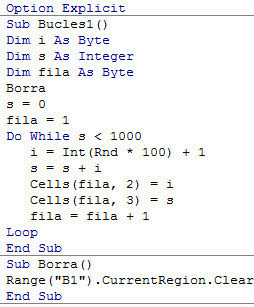
24-DO UNTIL----LOOP
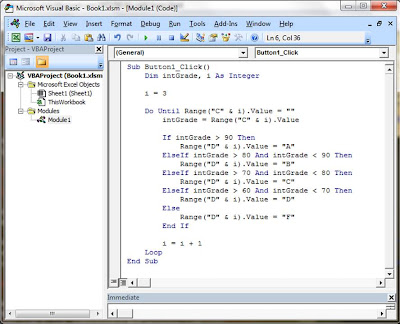
25-DO----LOOP UNTIL--VISUAL BASIC .NET

26-FOR---STEP---NEXT


Comentarios
Publicar un comentario